LINEストアはどこにあるの?
・プリペイドカードを購入したけど、LINEストアがわからない
・LINEストアを初めて使うから、やり方を教えて!
と、お悩みではないでしょうか?
LINEでスタンプを購入する場合、LINEコインで購入するのがほとんど!
なので、LINEストアって使ったことない…
って人、多いと思います。
実は私もちょっと前までは、LINEストアの存在すら知らなかったんです。
ですが、コンビニでプリンターの横に売っているLINEプリペイドカードってありますよね。
それについて記事を書くときに、はじめて「LINEプリペイドカードをチャージするためには、LINEストアに行くことが必要」ということが分かったんです。
で、LINEアプリ内でLINEストアを探したんですが、なかなか見つからず…。
でも、最終的に、LINEストアに簡単にアクセスする方法を見つける事ができましたよ!
ということで本日の記事は、LINEストアはどこ?って悩んでいる人のために、LINEストアにアクセスする方法をわかりやすく解説していきますね~。
LINEストアはどこ?簡単にアクセスする方法はこれ!
ということで、LINEストアにアクセスする方法について、わかりやすく解説していきますね。
LINEストアはどこ?という疑問は、これで一発解消しますよ!
まず最初に、LINEアプリをタップして開いてください。
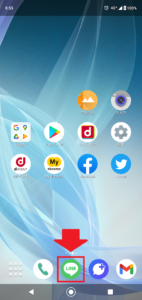
LINEアプリを開いたら、次に画面左下の「ホーム」をタップしてから、検索窓に「ストア」と入力してください。
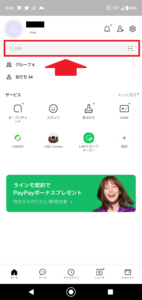
次の画面では、「公式アカウント」をタップしてください。
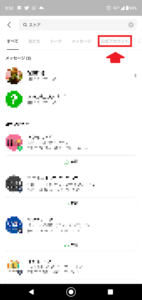
そうすると、画面が切り替わり、「LINE STORE」のアカウントが表示されますので、その部分をタップしてください。
(何度もアクセスするようであれば、ここで「LINE STORE」を友達追加しておくと便利ですよ~)
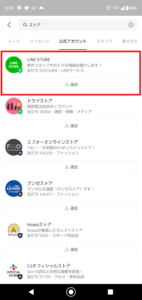
そうすると次の画面では、LINE STOREのプロフィール画面が表示されます。
画像のアイコンの下に「http://~」と青文字で書かれているのがわかりますか?
その部分をタップしてください。
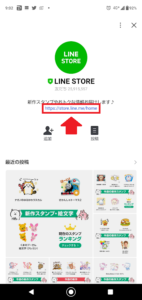
これで完了!
LINEストアの公式サイトがスマホに表示されます。
長くなってしまいましたので、要点をまとめてみますね。
LINEストアにアクセスする方法は、
1.LINEアプリを開く
2.画面左下の「ホーム」をタップ
3.検索窓に「ストア」と入力
4.「公式アカウント」をタップ
5.「LINE STORE」のアカウントをタップ
6.「http://~」の部分をタップ
となります。
次に、LINEストアでチャージする方法について、わかりやすく解説していきますね~。
LINEストアでチャージする方法
最初はLINEストアはどこ?って感じで迷ってしまいがちですが、LINEストアにたどり着いたら、買い物をするために、LINEクレジットをチャージしましょう。
チャージの方法はとても簡単ですよ!
さっそく紹介していきますね。
まず、LINEストアにアクセスしたら、「チャージ」をタップしてください。
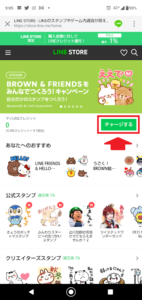
そうすると次の画面では、
・LINE Pay(クレジットカード)
・LINE プリペイドカード
・LINE ギフトコード
・ドコモ払い
・auかんたん決済/au WALLET
・ソフトバンクまとめて払い・ワイモバイルまとめて払い
・モバイル楽天Edy
・WebMoney
といった表示が出てきます。
今回は、コンビニで販売している「LINEプリペイドカード」でチャージしますので、その部分をタップしてチェックマークを入れます。
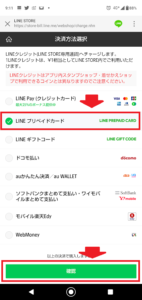
それができたら、画面下の「確認」をタップしてください。
そうすると、LINEプリペイドカードの場合、PINコードを入力する画面に切り替わりますので、PINコードを入力してから、その下の「チャージする」をタップしてください。
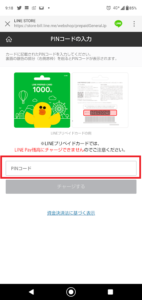
「チャージ完了」の画面に切り替わったら、チャージ成功です。
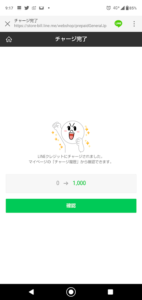
今回は1000円チャージしましたので、「0→1000」と表示されます。
次に「確認」をタップしましょう。
そうすると、LINEストアのトップ画面に切り替わり、「チャージする」の横に、チャージしたLINEクレジットが表示されます。
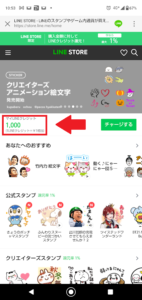
ちょっと長くなってしまいましたので、要点をまとめてみますね。
2.画面左下の「ホーム」をタップ
3.検索窓に「ストア」と入力
4.「公式アカウント」をタップ
5.「LINE STORE」の公式アカウントが表示されますので、その部分をタップ
6.「http://~」と青文字で書かれている部分をタップ
7.「チャージする」という部分をタップ
8.「LINE プリペイドカード」をタップしてチェックを入れる
9.画面下の「確認」をタップする
10.PINコードを入力
11.その下の「チャージする」をタップ
12.成功すると「チャージ完了」の画面に切り替わるとなります。
最後に、LINEストアで実際にスタンプを購入しましたので、その手順を紹介しますね。
LINEストアでスタンプを購入する手順
LINEストアでスタンプを購入する方法もとても簡単ですよ!
スクショを使ってわかりやすく解説していきますね。
まず最初に、「LINE STORE」をスマホの画面に表示させます。
これは、先ほど紹介した手順なので省略しますね。
そしたら次に、購入したいスタンプを探してタップしましょう。
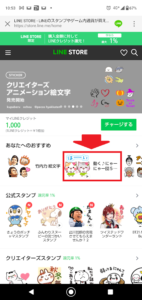
そうすると、次の画面は選択したスタンプの購入画面に切り替わります。
スタンプの料金が書かれていますので、その価格を確認して、よければ「購入する」をタップしてください。
(プレゼントしたい場合は「プレゼントする」をタップしてください)
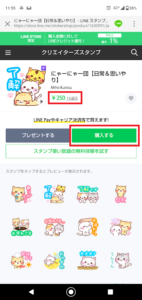
そうすると、次は購入方法の選択画面に切り替わります。
支払方法はいろいろありますが、今回は、先ほどチャージしたLINEクレジットを使ってスタンプを購入します。
なので「LINEクレジット」をタップしますね。
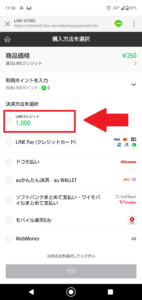
タップすると、左にチェックが入りmなす。
そして、画面下の方に「購入する」という表示が出ますので、もしよければその部分をタップしてください。
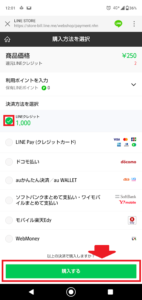
これで完了!
画面のアナウンスにもありますが、購入したスタンプは自動でダウンロードされますので、すぐ使えるようになっていますよ~。
(私が実際に購入した時は、ポップアップ通知が表示されました)

まとめ
今回は、LINEストアはどこ?という疑問に、わかりやすく答えてみました。
LINEストアをよく使うようであれば、友達になることでアクセスが簡単になりますので、友達に追加しておいてもいいと思います。
本日の記事は以上です。
最後までお付き合いいただき、ありがとうございます。

